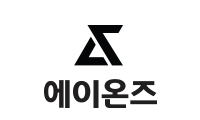- 현재 위치
- HOME > FAQ
FAQ
- BEST 검색어 :
-
|
번호
|
분류
|
제목
|
|---|---|---|
|
78
|
디지털
|
[토트넘홋스퍼 스마트워치2] 스마트워치 충전시간과 충전 없이 며칠이나 사용할 수 있는지 알려주세요.
|
|
77
|
디지털
|
[토트넘홋스퍼 스마트워치2] 스마트워치의 배터리가 일주일이 되기 전에 다 닳았어요.
|
|
76
|
디지털
|
[토트넘홋스퍼 스마트워치2] SNS 메시지(카카오톡, 라인 등) 알림이 뜨지 않아요.
|
|
75
|
디지털
|
[토트넘홋스퍼 스마트워치2] 스마트워치에서 문자 알림이 뜨지 않아요.
|
|
74
|
디지털
|
[토트넘홋스퍼 스마트워치2] 스마트폰과 멀어졌더니 스마트워치에 카톡 알림이 오지 않아요.
|
|
73
|
디지털
|
[토트넘홋스퍼 스마트워치2] 스마트워치의 진동이 너무 약해요.
|
|
72
|
디지털
|
[토트넘홋스퍼 스마트워치2] 스마트워치로 전화를 받을 수 있나요?
|
|
71
|
디지털
|
[토트넘홋스퍼 스마트워치2] 스마트워치로 통화를 할 때 소리가 작게 들려요.
|
|
70
|
디지털
|
[토트넘홋스퍼 스마트워치2] 스마트워치에서 전화를 받을 때 저장된 연락처가 뜨지 않아요.
|
|
69
|
디지털
|
[토트넘홋스퍼 스마트워치2] 스마트워치에 자주 전화를 걸거나 받는 연락처를 저장하고 싶어요.
|